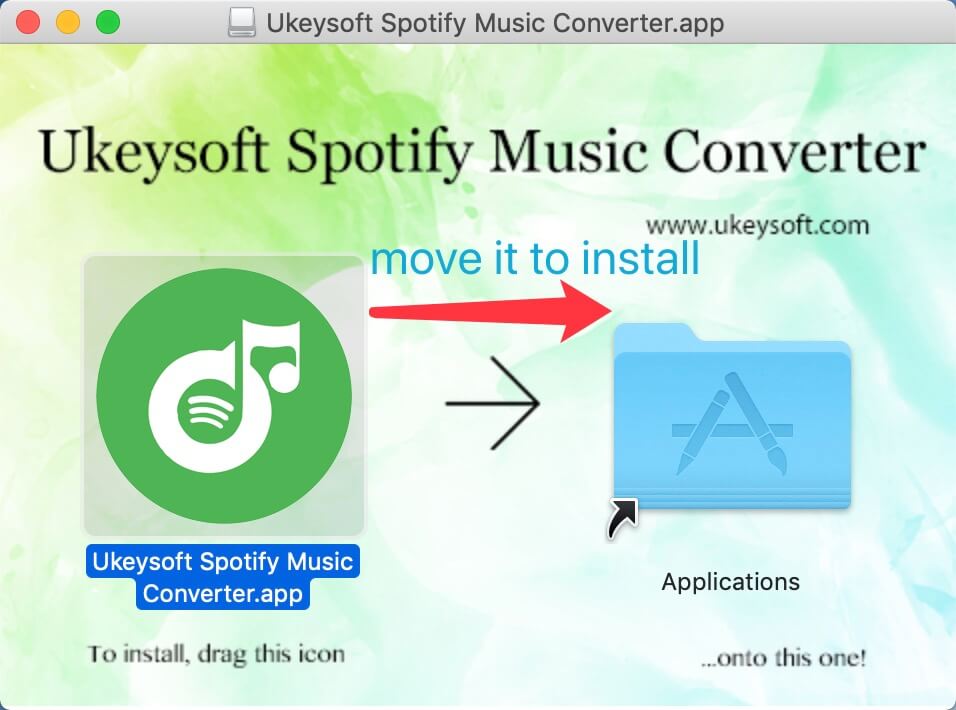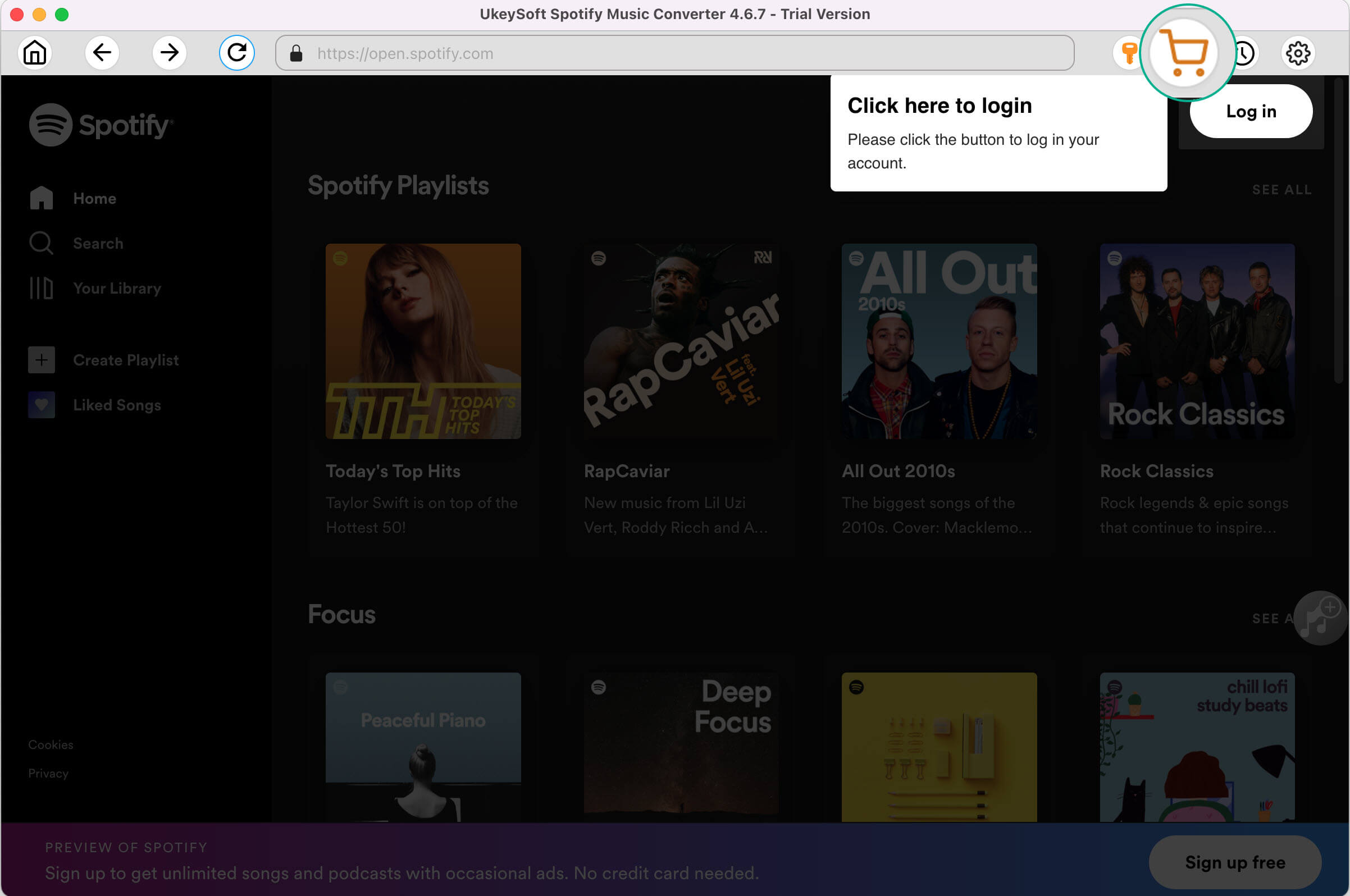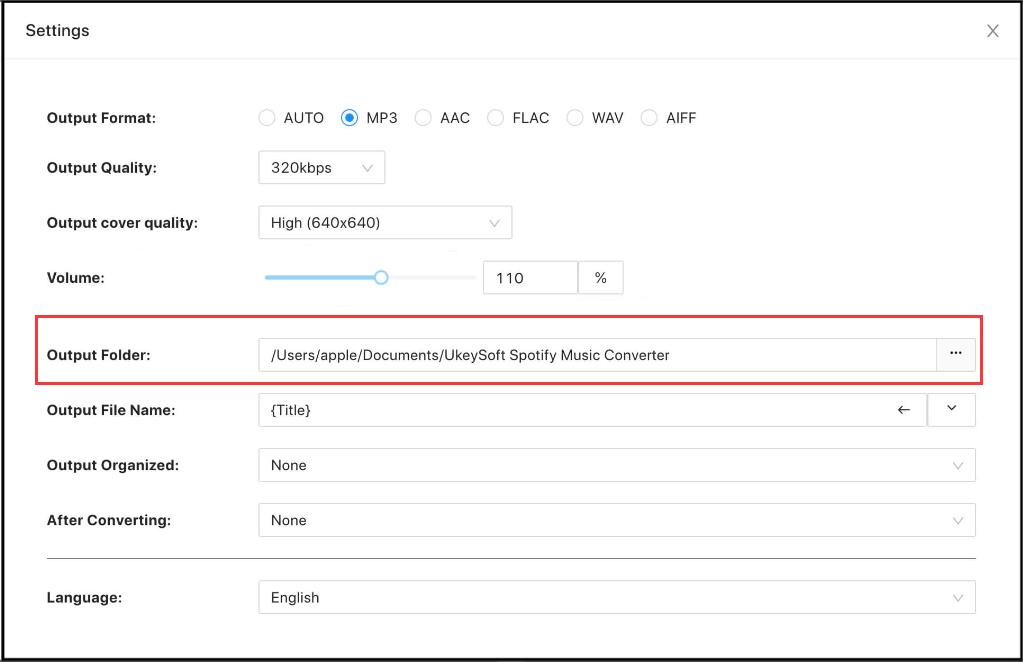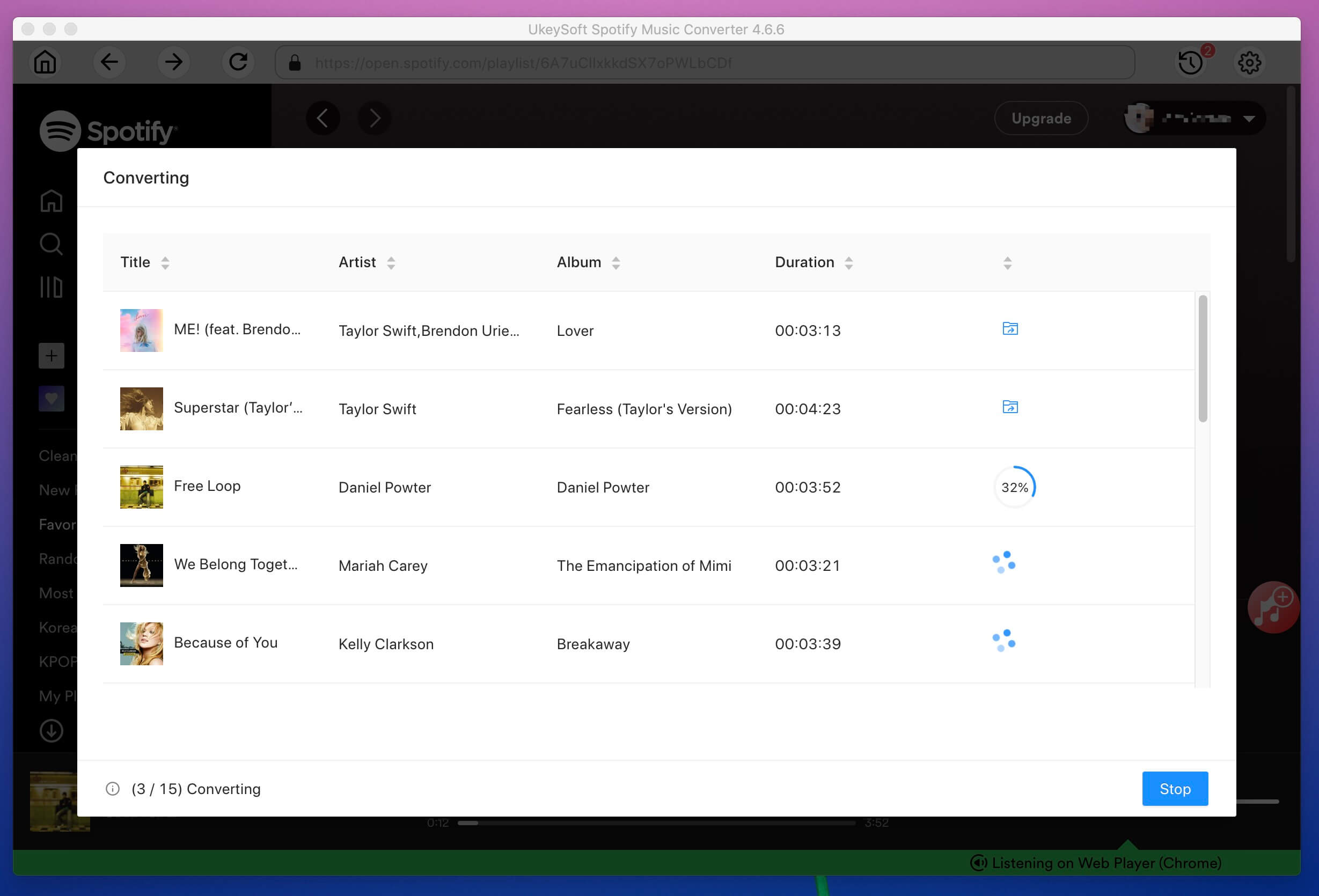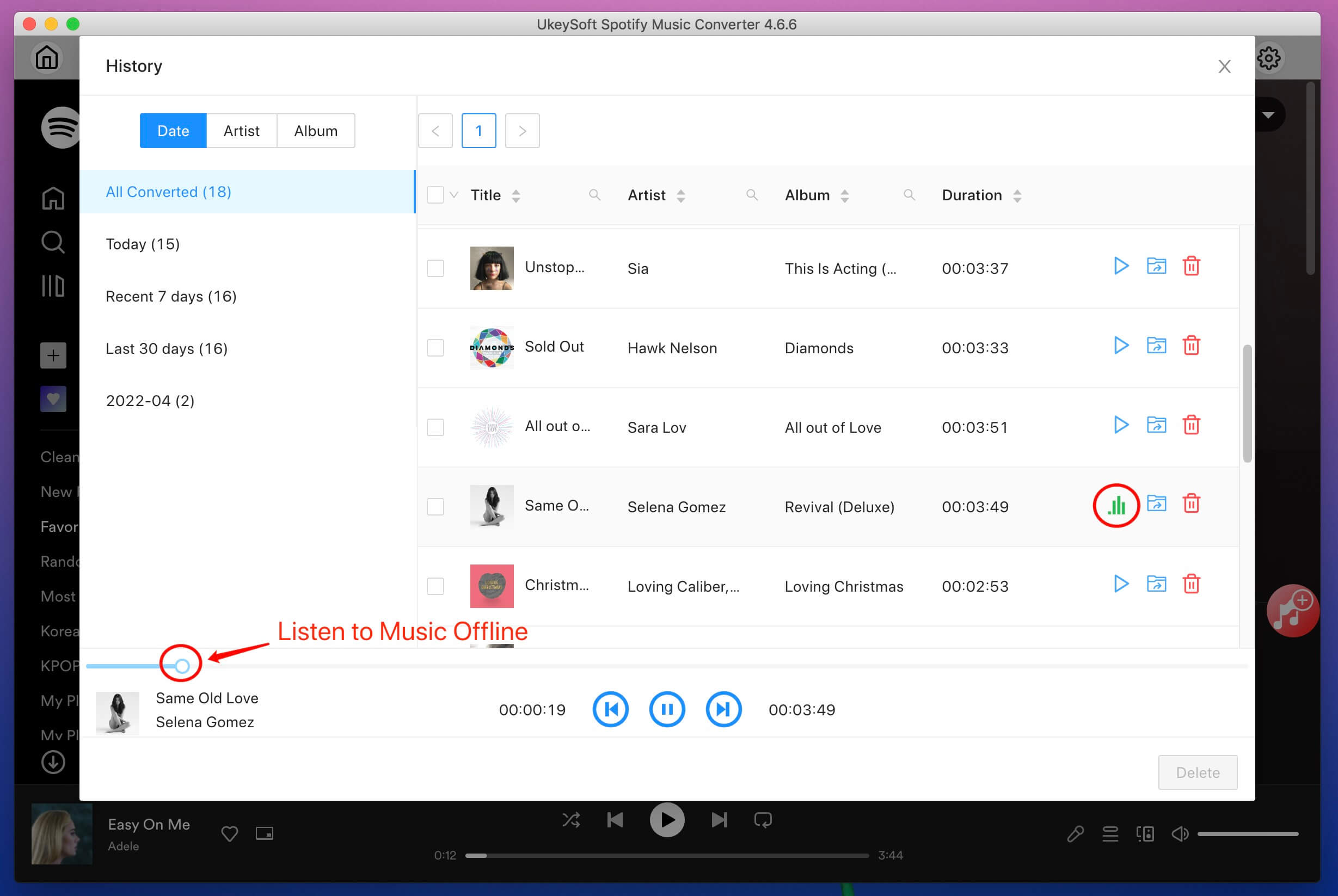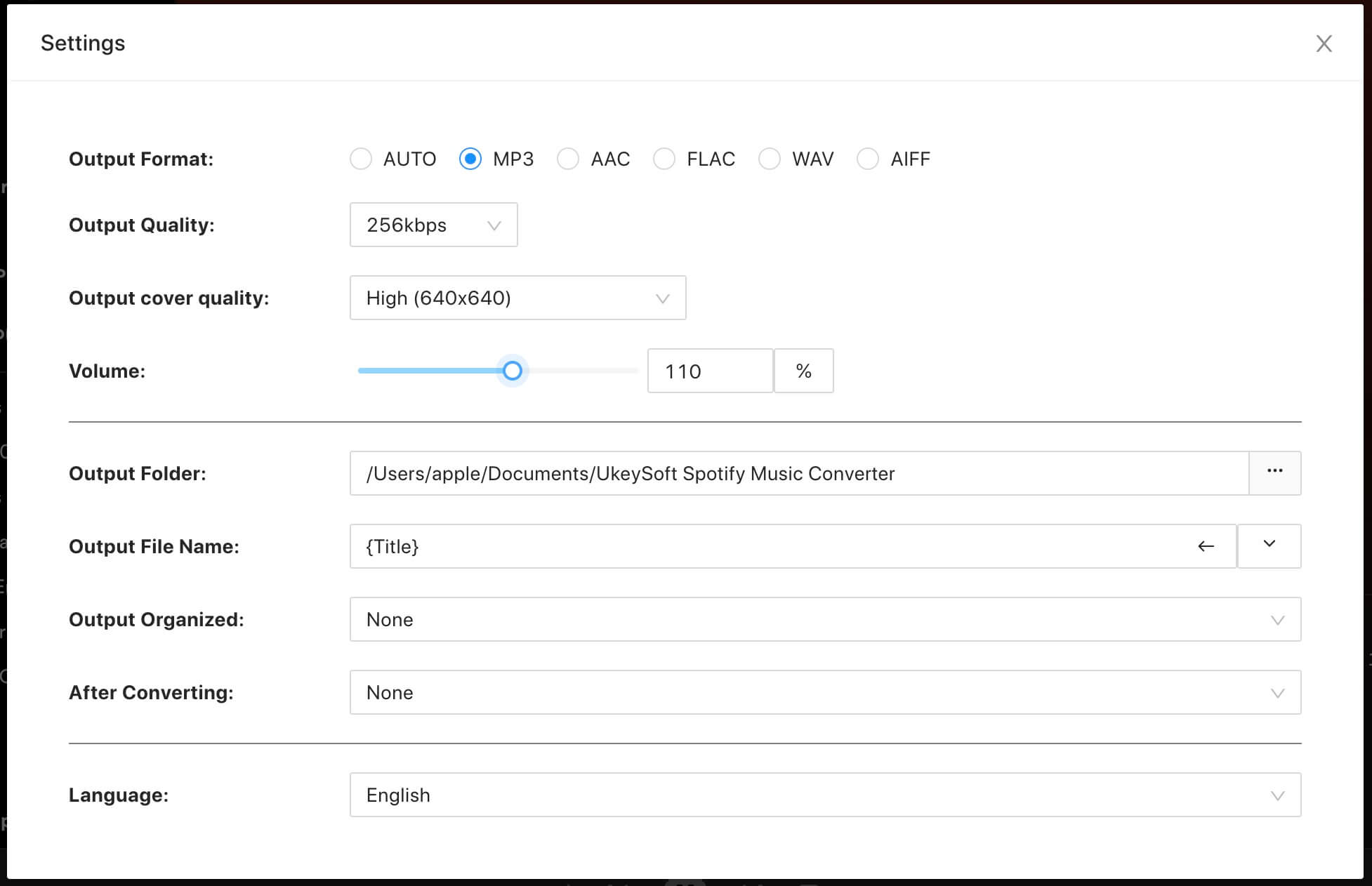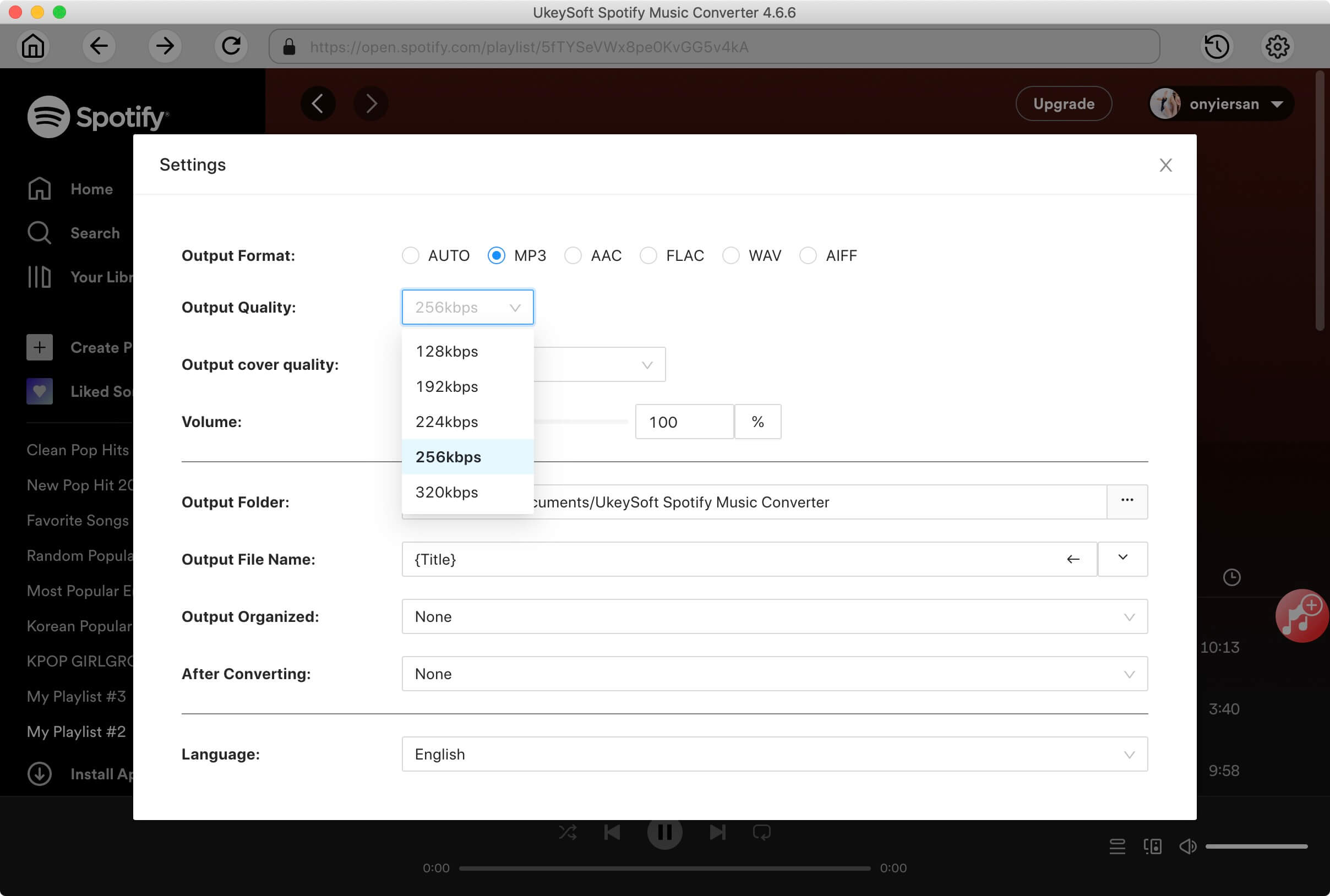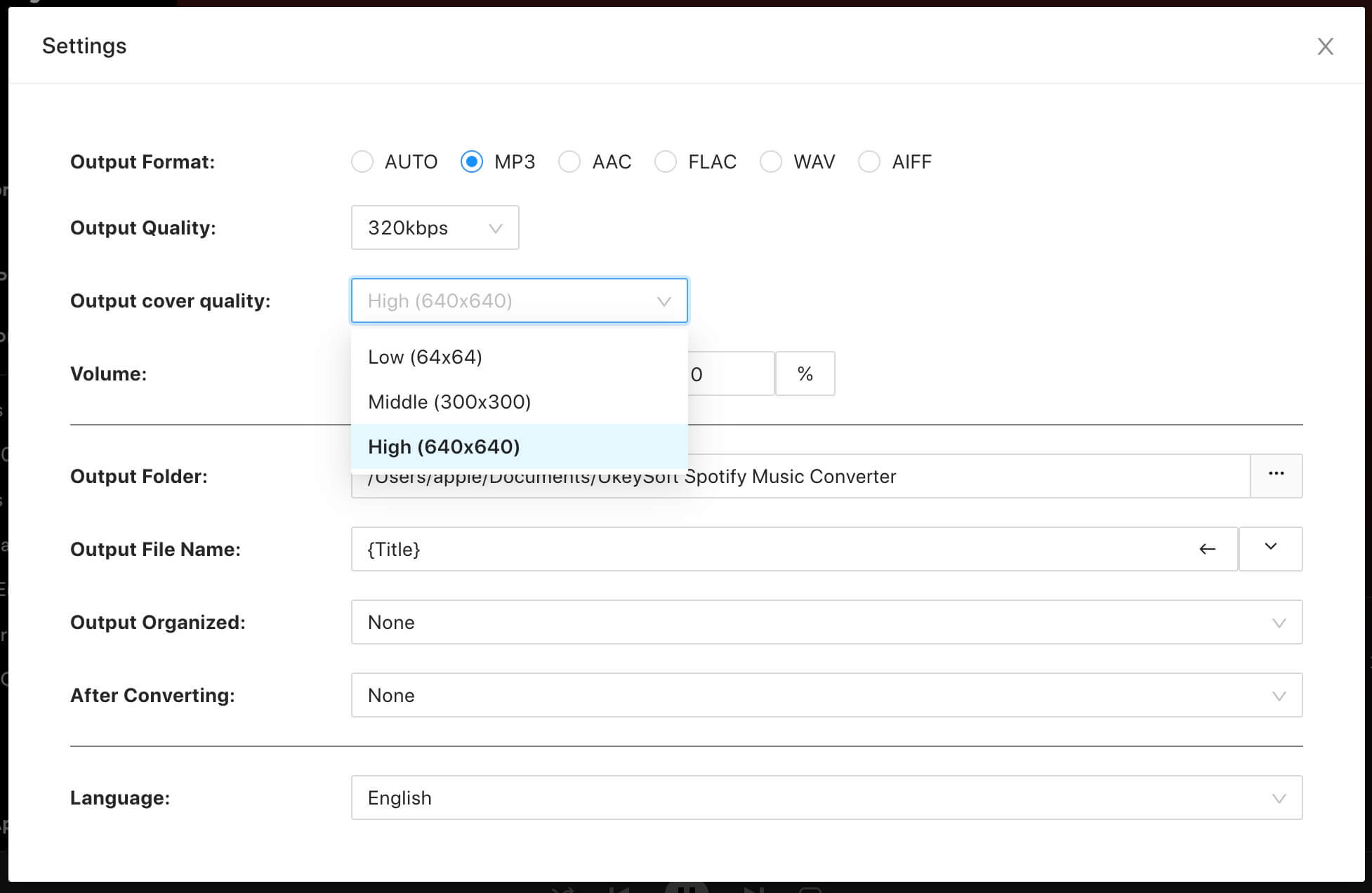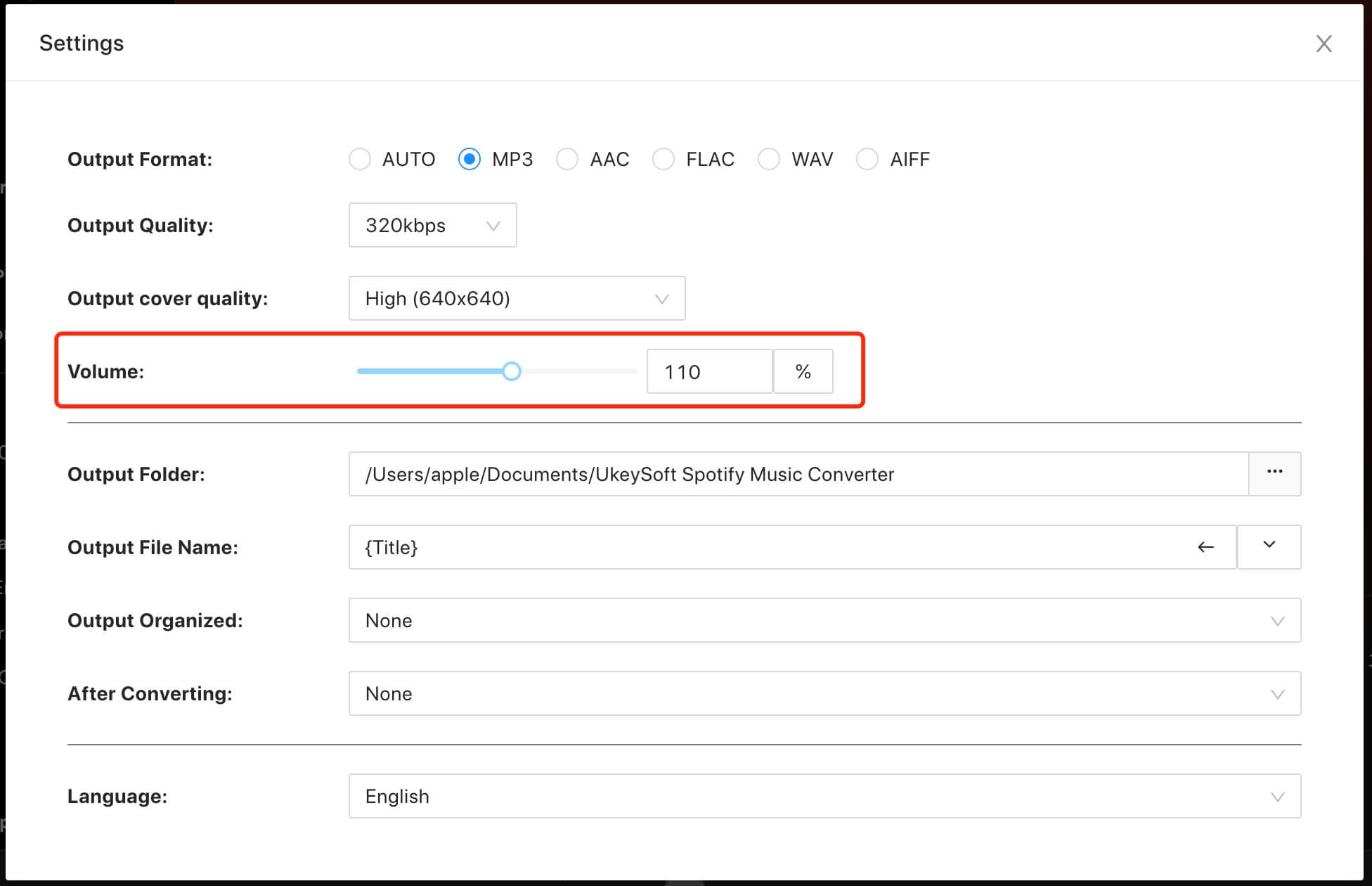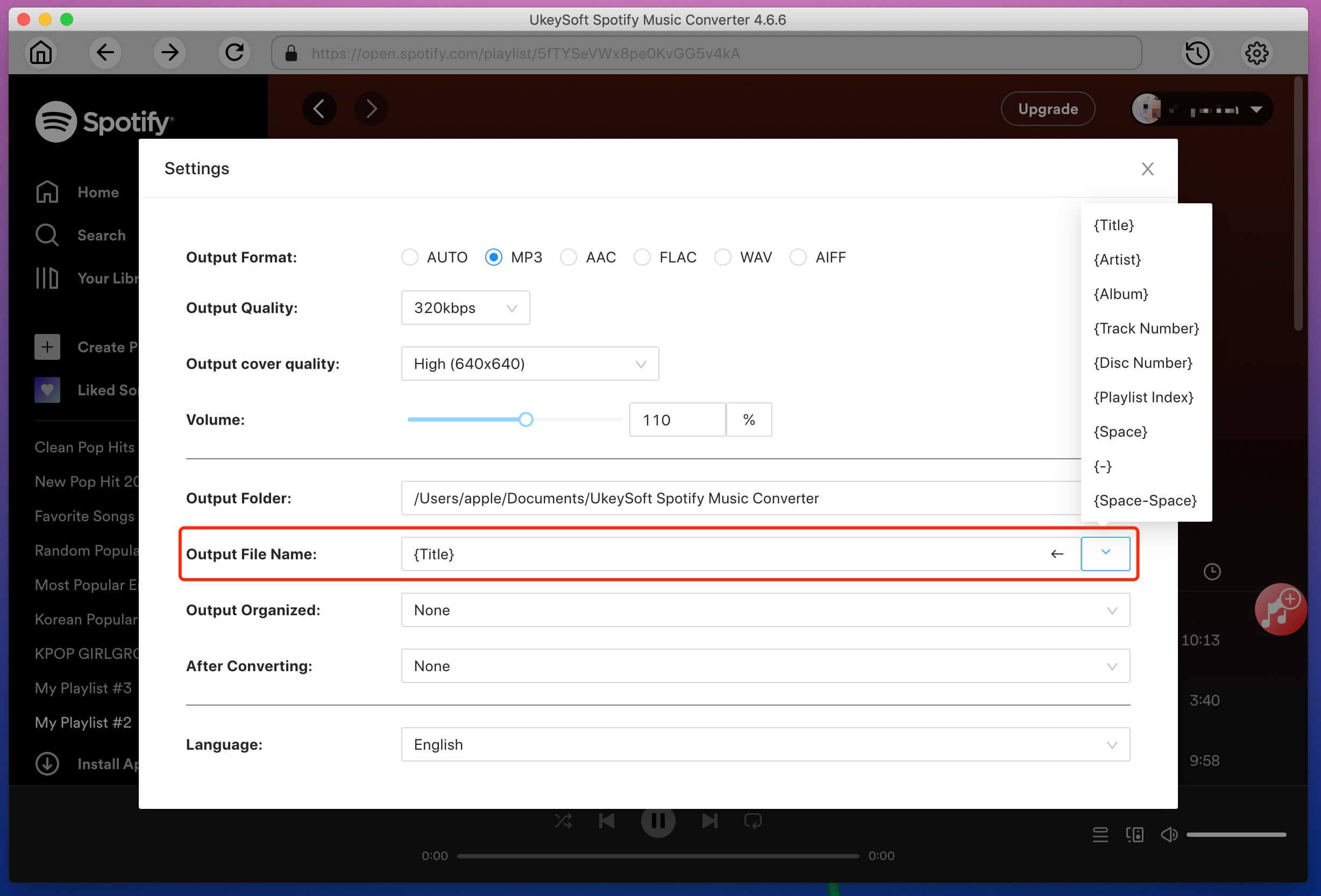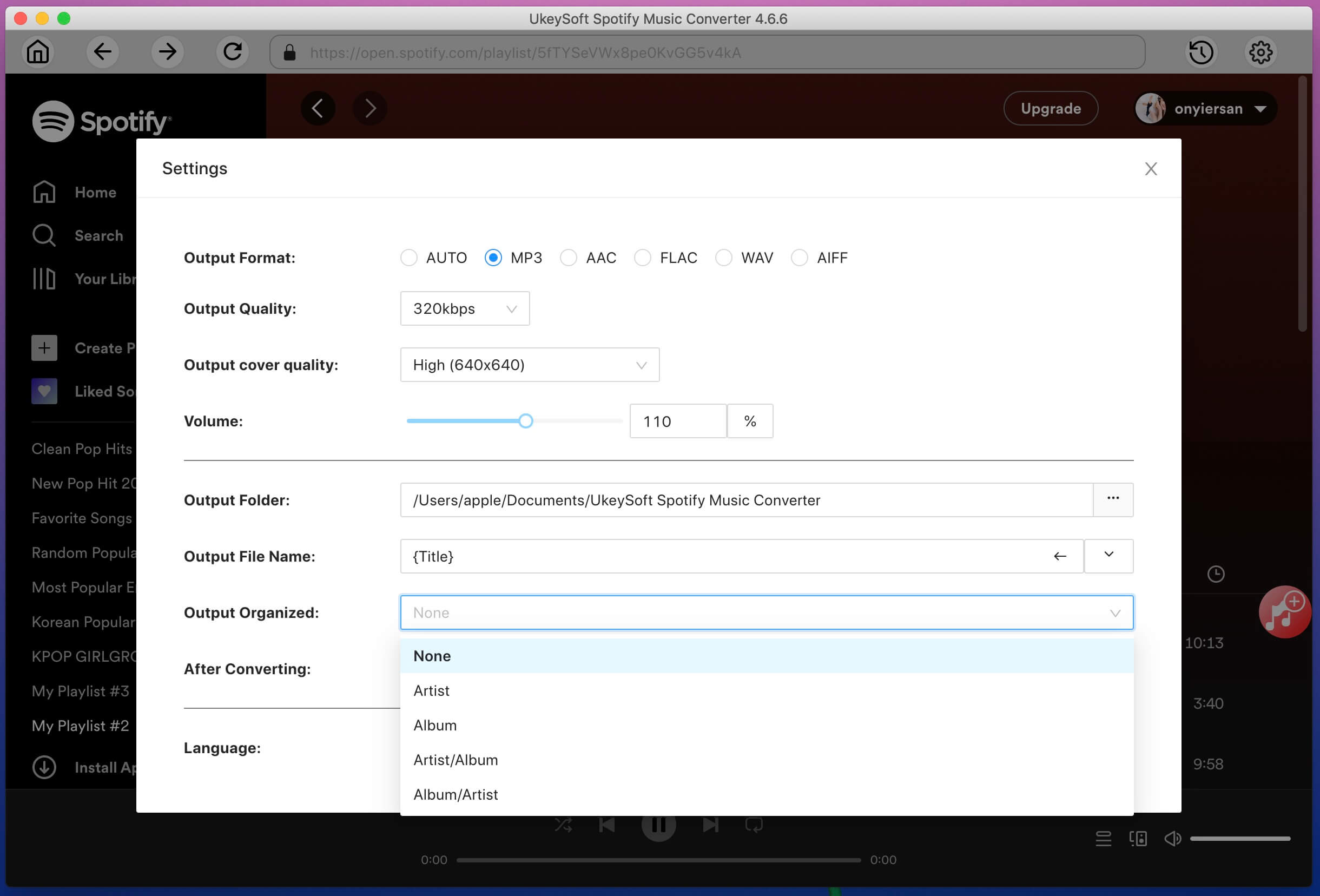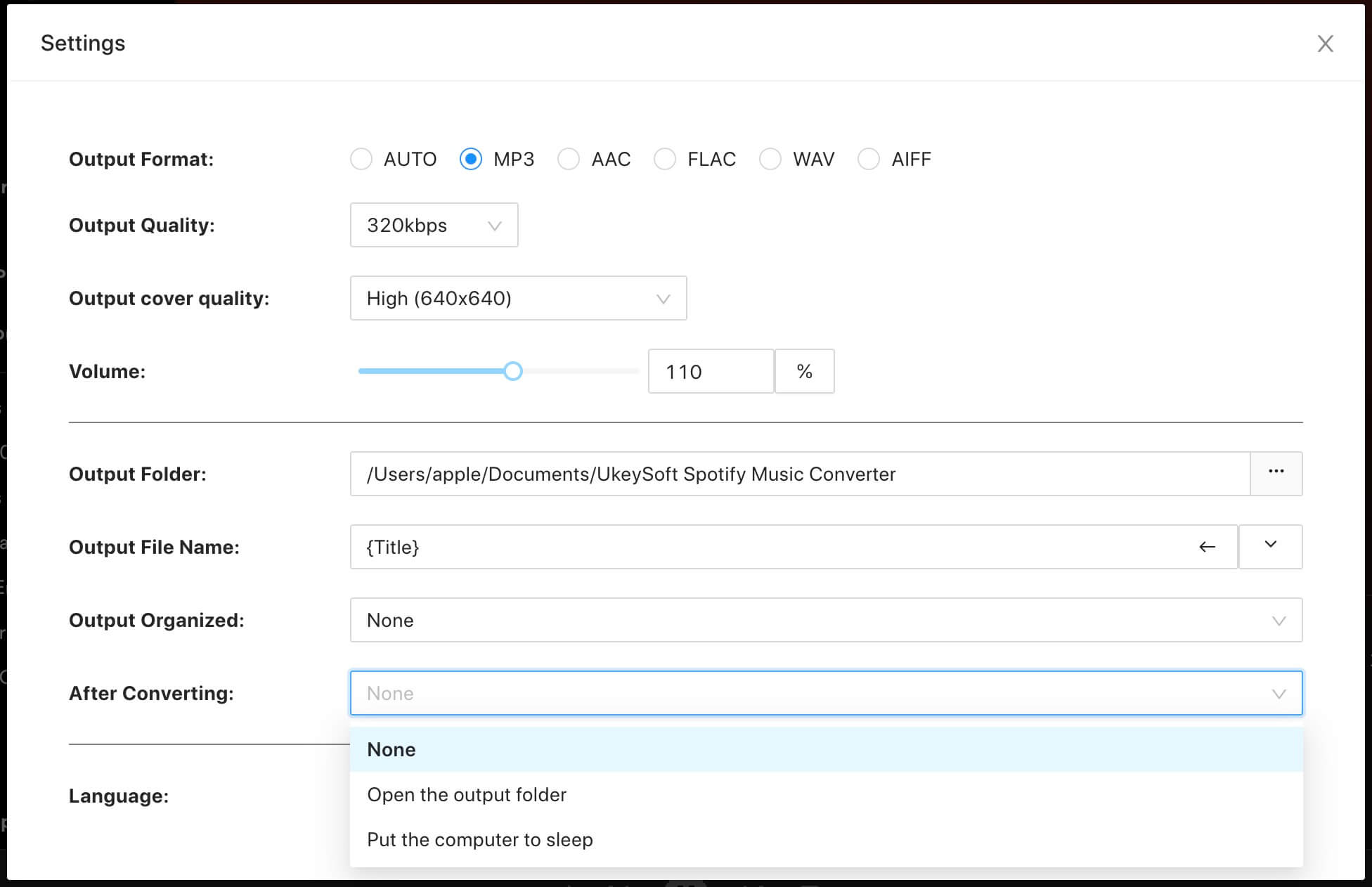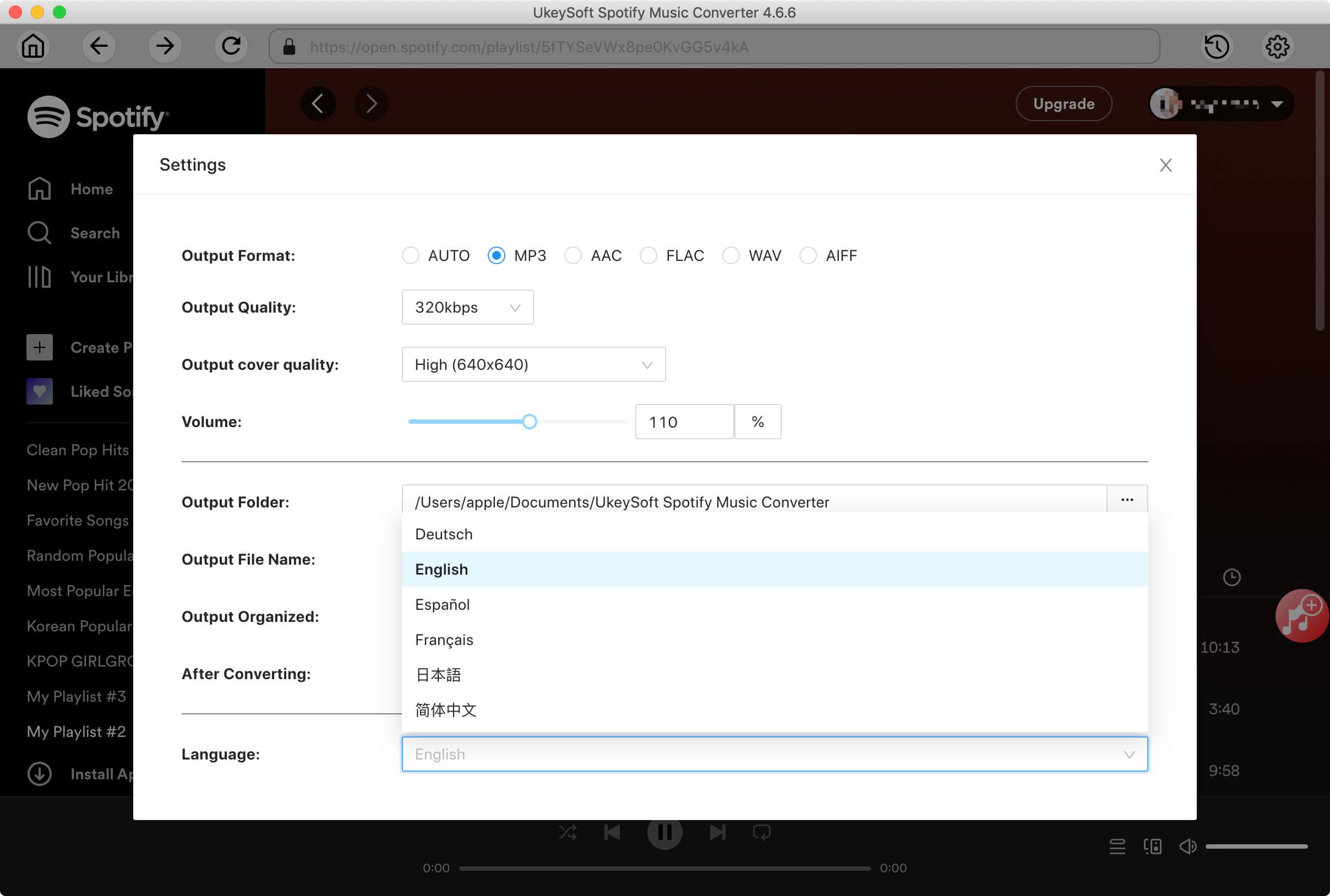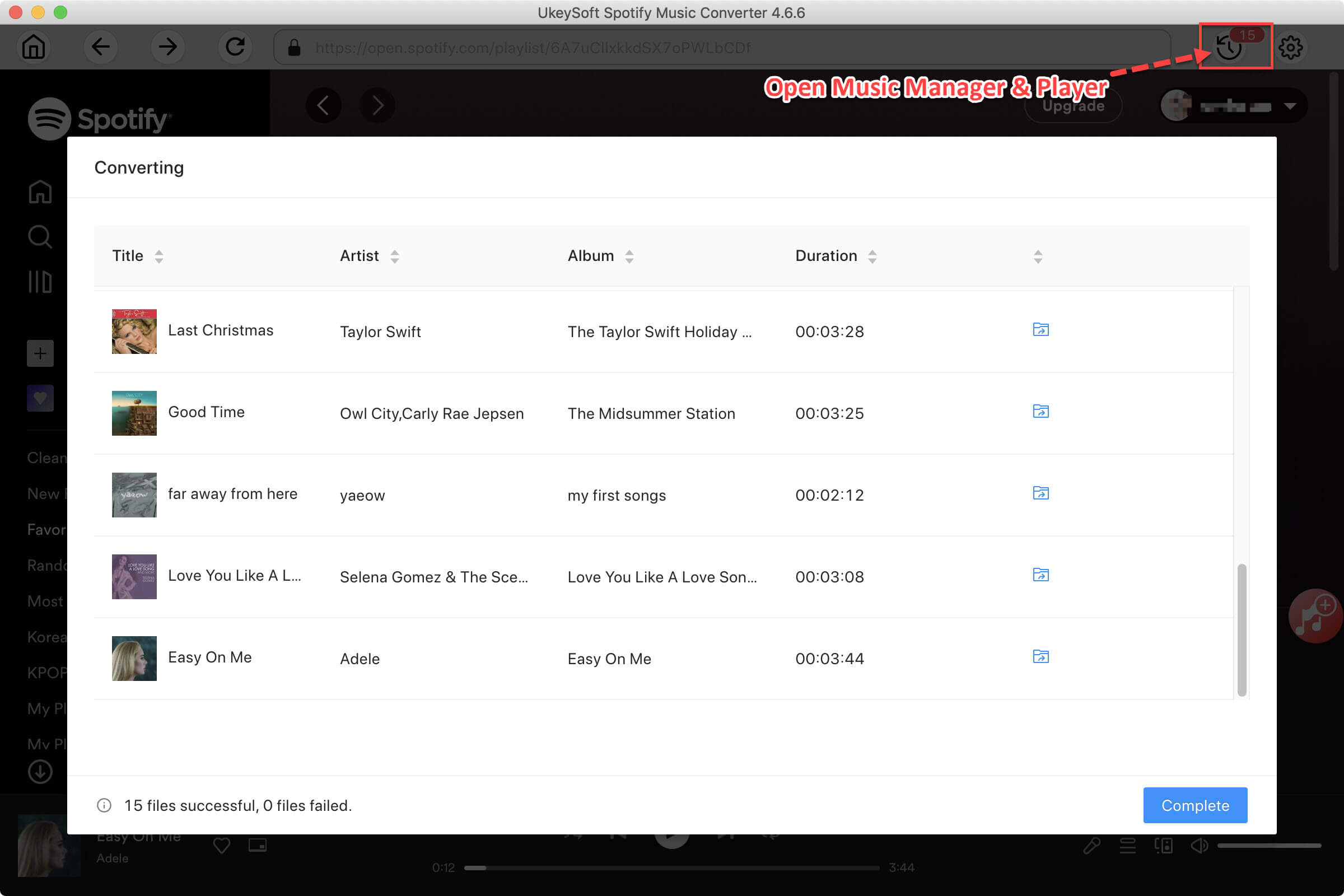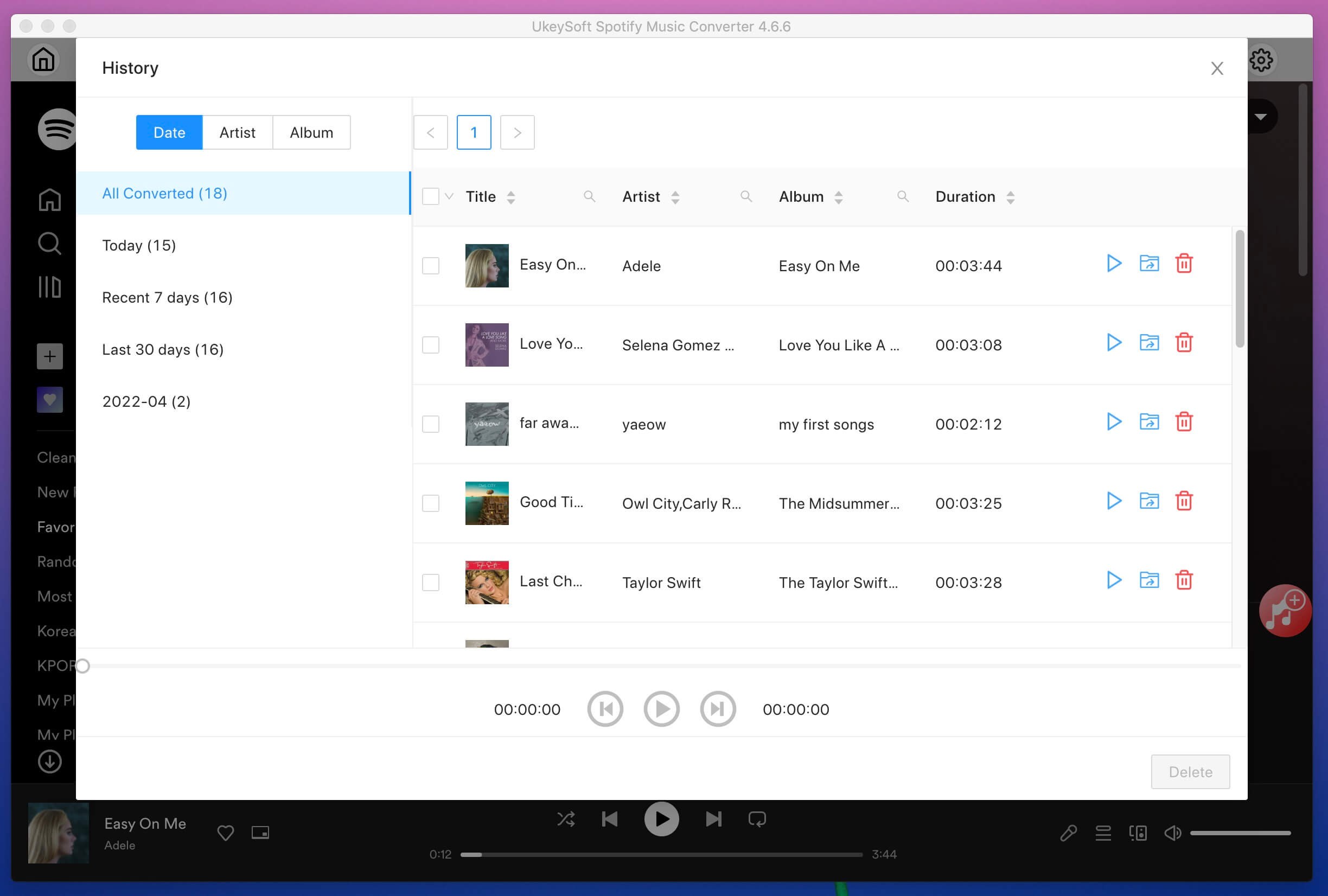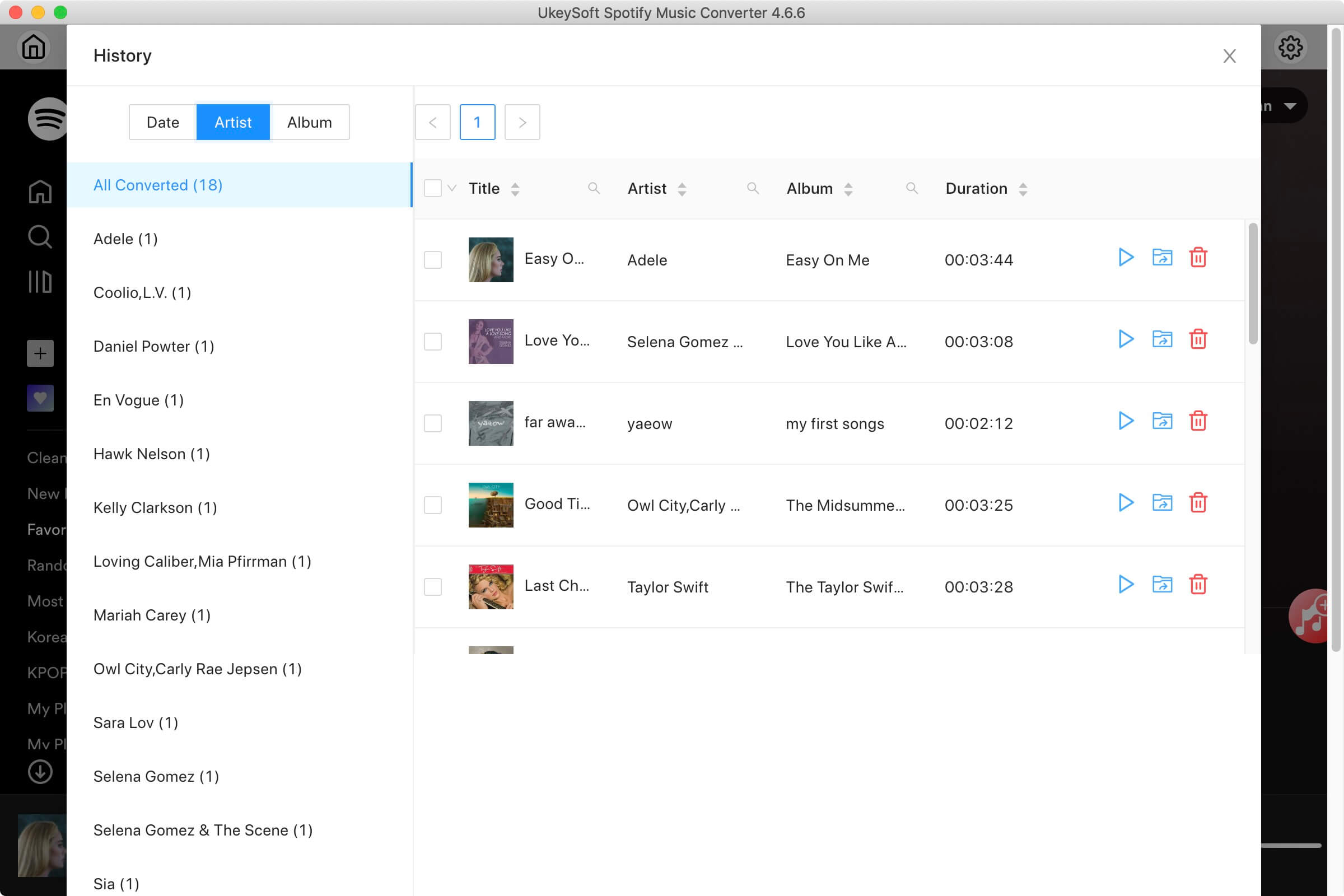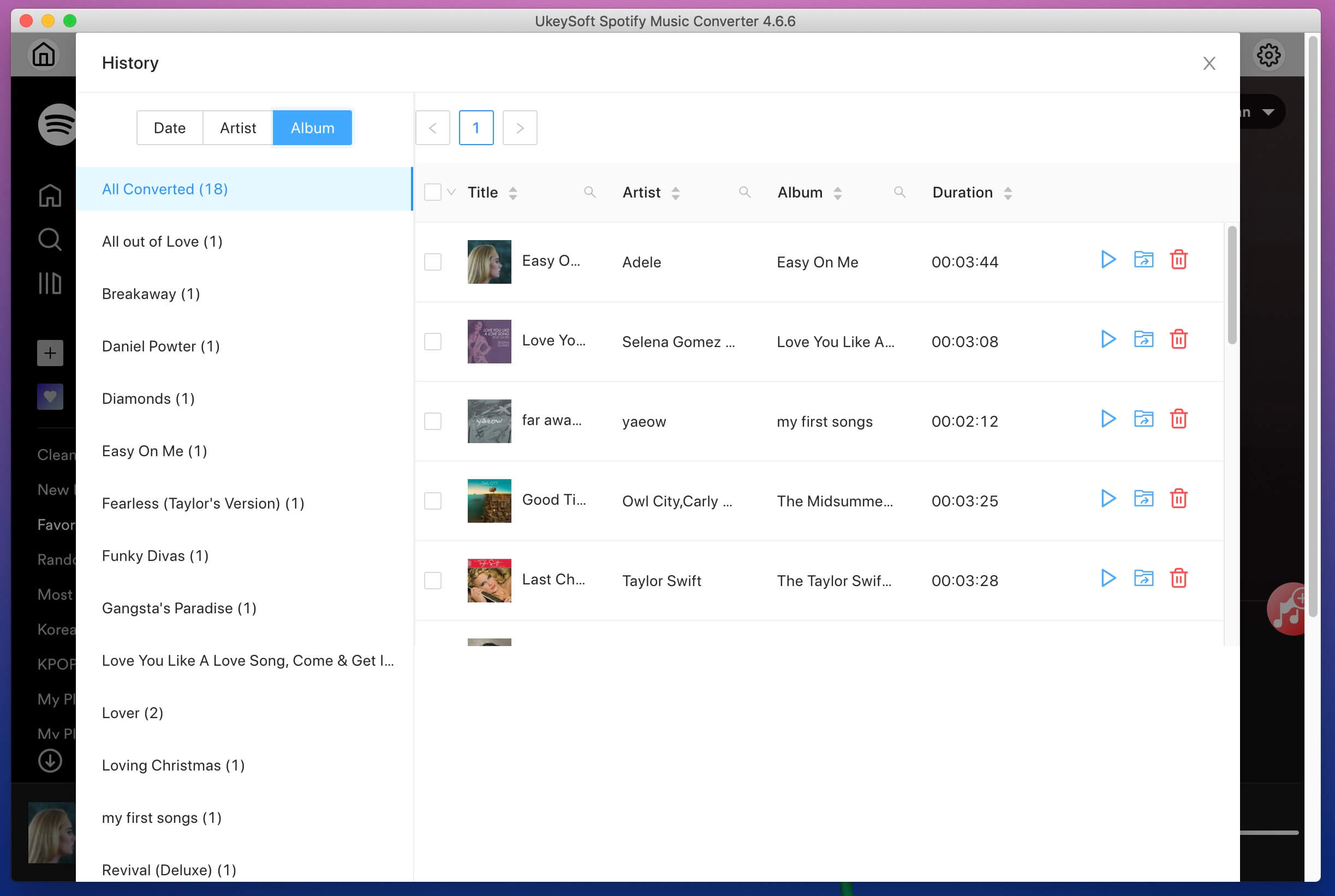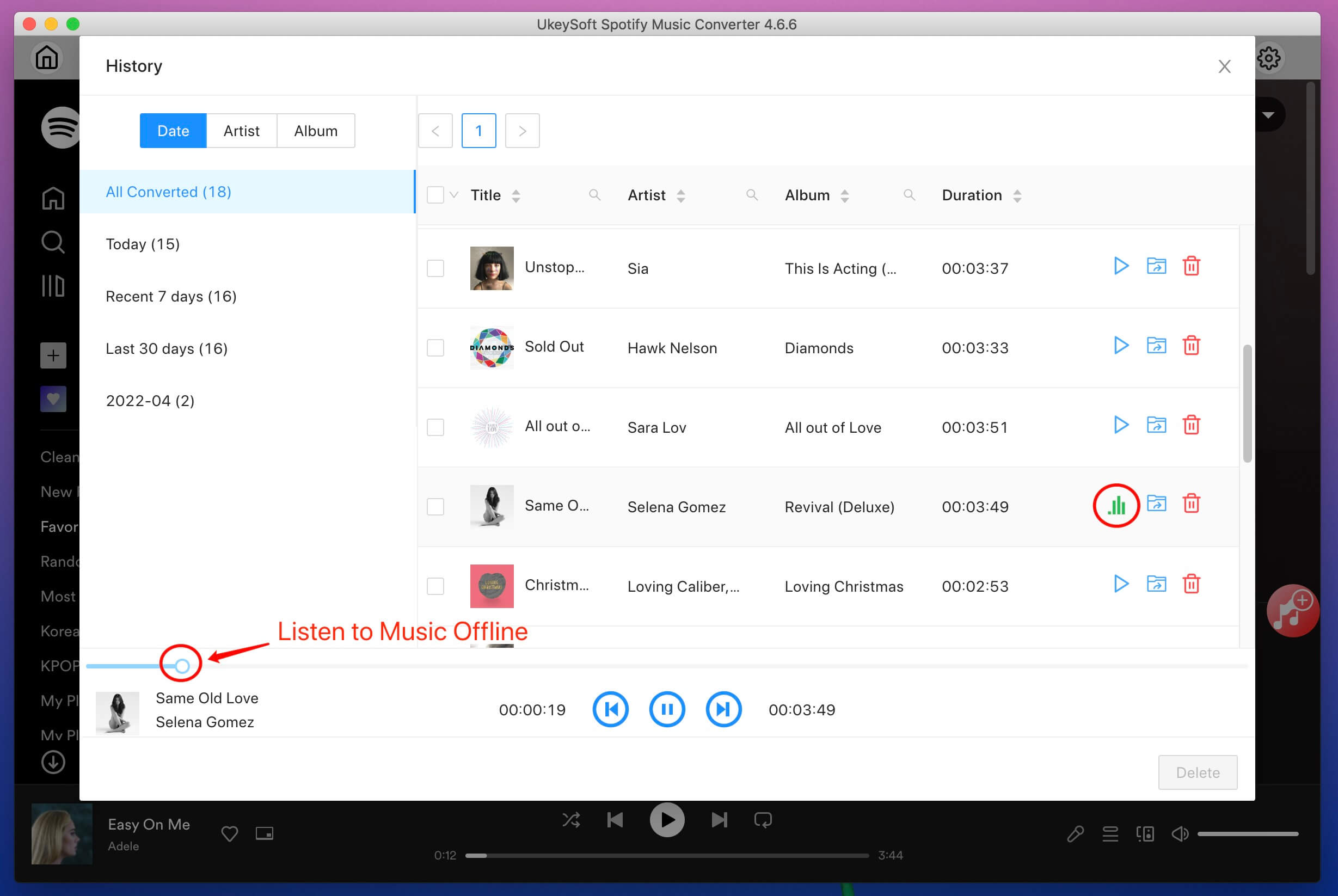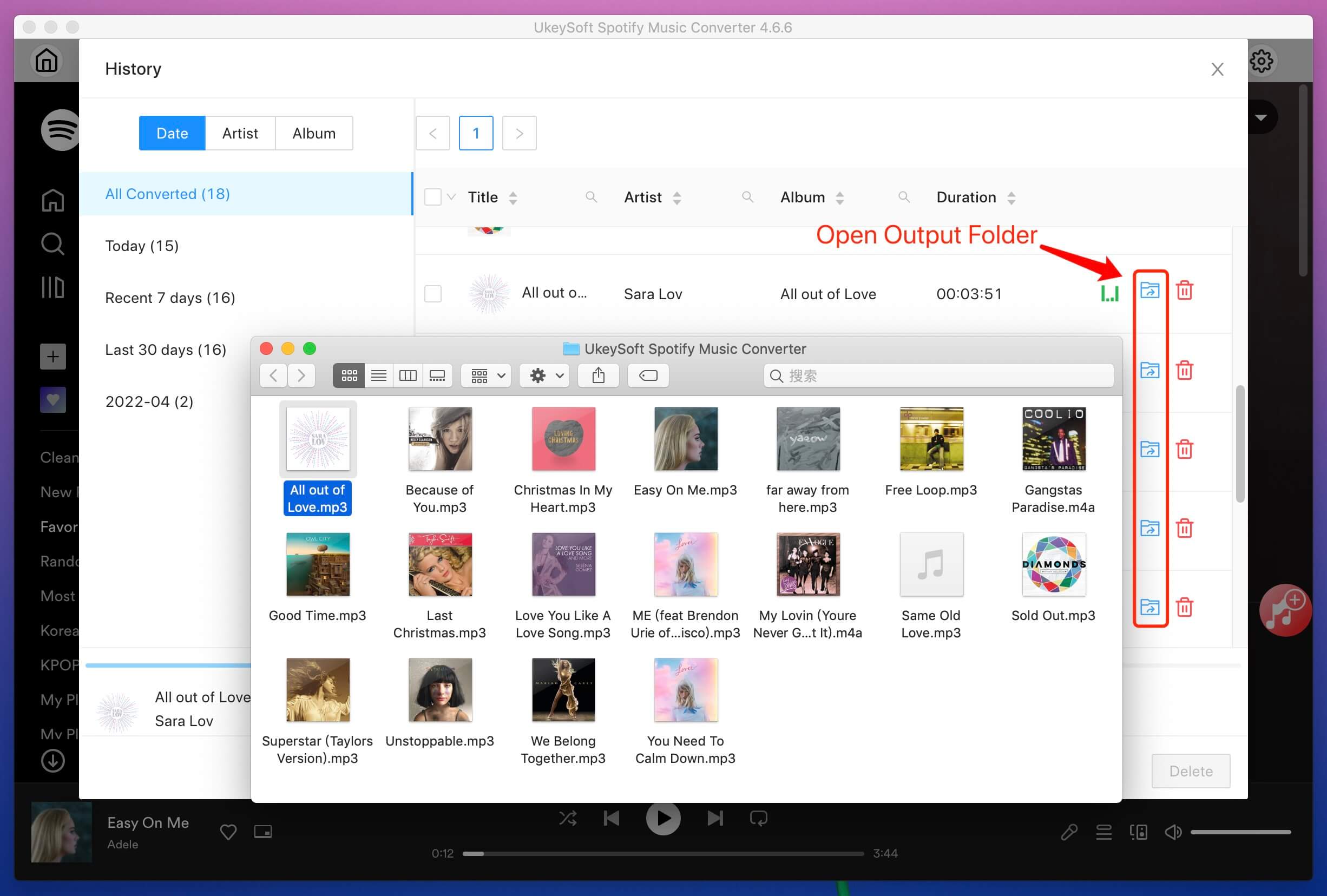Bahagian 2. Bagaimana untuk Menukar Spotify Muzik/Senarai Main/Podcast kepada MP3/M4A/FLAC/WAV pada Mac
Langkah 1. Lancarkan Spotify Converter dan Log masuk Akaun Spotify Anda
Pertama sekali, lancarkan UkeySoft Spotify Music Converter pada Mac dan anda akan melihat antara muka intuitif program, pemain web Spotify terbina dalam dalam penukar, kemudian log masuk program dengan akaun Spotify anda (Percuma atau Premium).

Langkah 2. Pilih Format Output
Mengklik ikon "Tetapan" untuk membuka tetingkap tetapan, kemudian tetapkan MP3 sebagai format output, program ini juga boleh menukar muzik Spotify kepada M4A(lalai), AAC, WAV, FLAC dan AIFF. Di samping itu, anda bebas untuk menyesuaikan kualiti muzik output, anda hanya boleh menukar parameter audio bagi setiap format, termasuk saluran audio, kadar bit, kadar sampel, dsb.

Tukar Folder Output (Pilihan): Anda boleh menukar folder output dalam tetingkap tetapan ini.
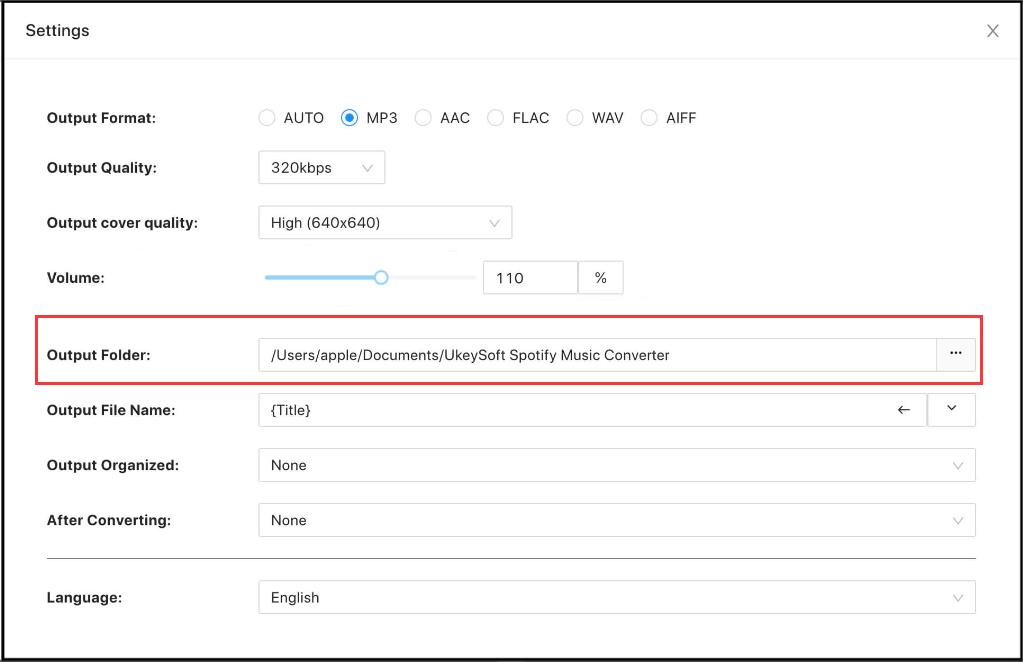
Langkah 3. Tambah Lagu, Senarai Main atau Album Spotify
Dalam pemain web Spotify terbina dalam, sila semak imbas dan buka senarai main atau album yang anda perlu muat turun.

Kemudian, hanya mengklik ikon "Tambah", program akan menganalisis senarai main secara automatik dan memuatkan semua lagu ke dalam senarai "Pend Converting".

Langkah 4. Pilih Muzik untuk Muat Turun
Semua lagu & senarai main Spotify dimuatkan ke dalam program, anda boleh melihat semua tag ID3 asal seperti karya seni, nama, album, artis akan dipaparkan.

Kemudian, anda hanya perlu memilih lagu Spotify yang ingin anda tukar daripada senarai "Pend Converting". UkeySoft Spotify Converter mempunyai ciri penukaran kelompok terbina dalam, anda boleh memilih semua lagu untuk dimuat turun sekaligus.

Langkah 5. Tukar Muzik Spotify kepada MP3
Langkah terakhir, hanya klik pada butang "Tukar" untuk mula menukar lagu Spotify kepada format output (MP3) yang anda pilih.
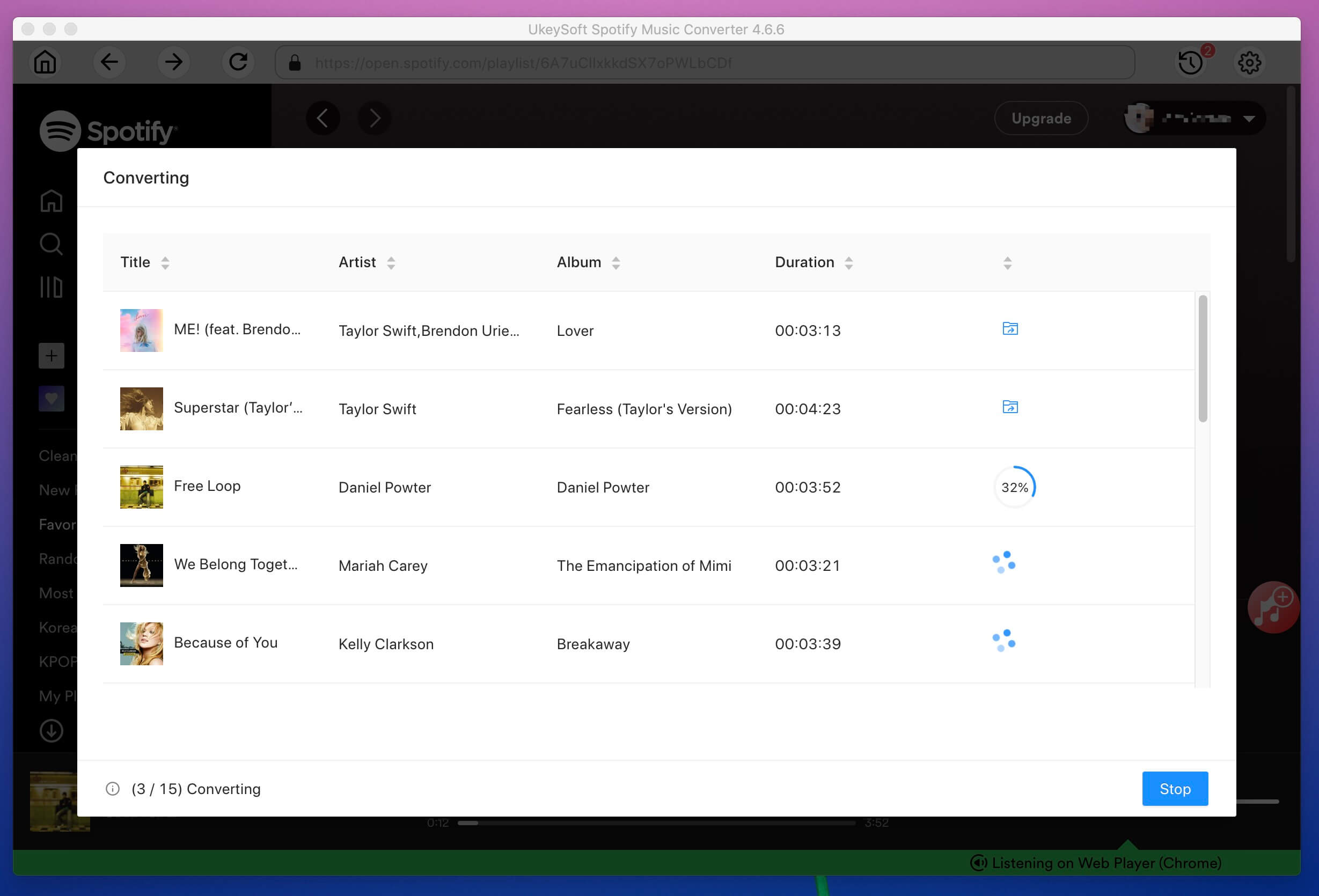
Semasa penukaran, sila jangan mainkan lagu pada apl Spotify, jika tidak, penukaran akan terganggu.

Program ini akan mengalih keluar DRM daripada muzik Spotify dan menukarnya kepada fail audio bebas DRM, sila bersabar semasa proses penukaran.
Langkah 6. Mainkan Lagu yang Dimuat Turun Luar Talian
Apabila keseluruhan proses muat turun selesai, sila klik pada ikon "Sejarah" untuk menyemak imbas semua lagu yang dimuat turun.

Kini, anda boleh memainkan muzik yang dimuat turun di luar talian dengan Pemain Muzik terbina dalam, tidak perlu memasang apl Spotify atau pemain muzik pihak ketiga yang lain.
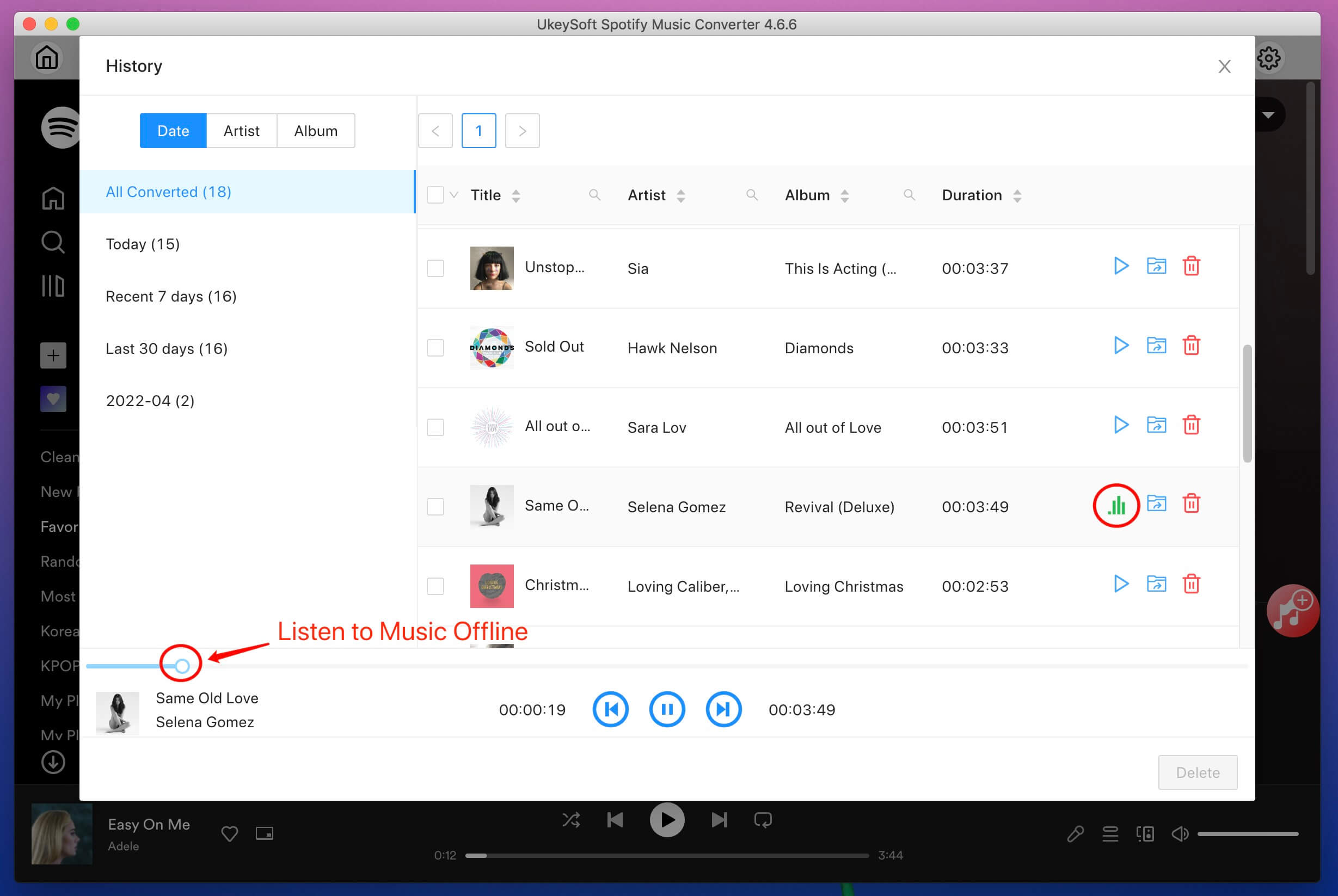
Mengklik ikon "Folder Output" biru untuk membuka folder output pada Mac, anda akan mendapat fail muzik MP3. Kini, anda boleh mendengar lagu Spotify di luar talian pada Mac tanpa apl Spotify, atau memindahkan muzik Spotify ke pemacu USB/kad SD, atau membakar muzik ke CD, atau memainkannya pada mana-mana pemain MP3 (Sony Walkman, Sandisk, Astell & Kern A&ultima, dll.), iPod Nano / Kocok / Klasik / Sentuhan, iPhone, iPad, telefon Android, tablet Android, PSP, PS3, PS4, Garmin, Samsung, Fitbit Wearables & Smartwatches, TV Pintar, dsb.